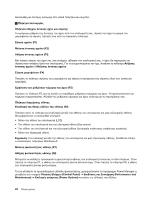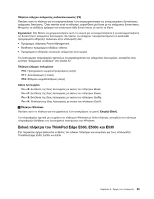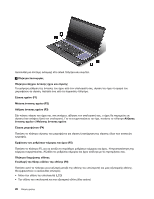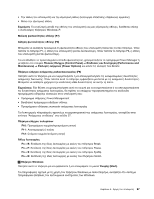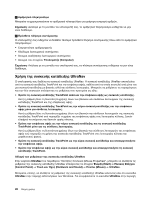Lenovo ThinkPad Edge E530 (Greek) User Guide - Page 42
πατάτε το πλήκτρο F7
 |
View all Lenovo ThinkPad Edge E530 manuals
Add to My Manuals
Save this manual to your list of manuals |
Page 42 highlights
1 F1) F2) F3) F4) F5) F5 F6) LCD Windows+P. F7) F8) F7 F8 Power Manager Control Panel Performance and Maintenance Power Options 24
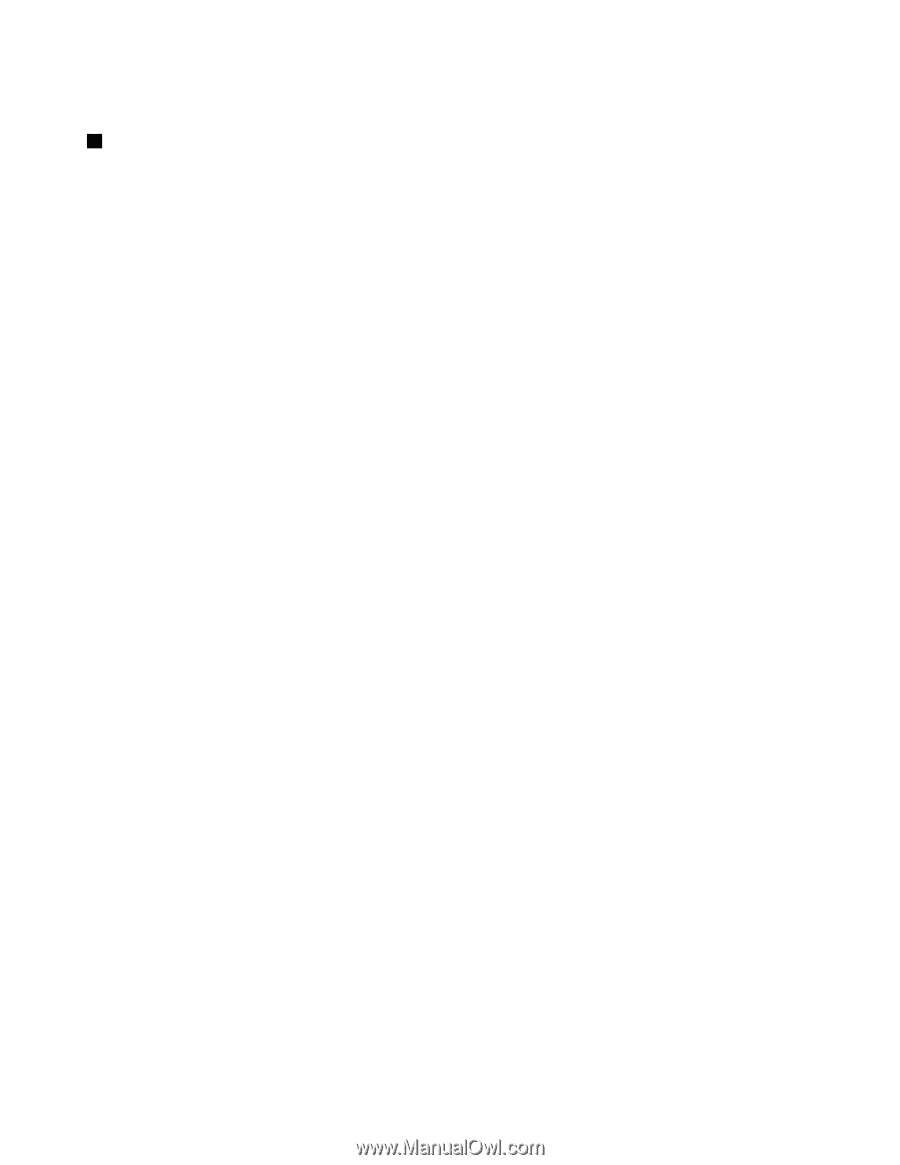
Ακολουθεί μια σύντομη εισαγωγή στα ειδικά πλήκτρα και κουμπιά.
1
Πλήκτρα λειτουργίας
Πλήκτρα ελέγχου έντασης ήχου και σίγασης
Για γρήγορη ρύθμιση της έντασης του ήχου από τον υπολογιστή σας, σίγαση του ήχου ή ορισμό του
μικροφώνου σε σίγαση, πατήστε ένα από τα παρακάτω πλήκτρα.
Σίγαση ηχείου (F1)
Μείωση έντασης ηχείου (F2)
Αύξηση έντασης ηχείου (F3)
Εάν κάνετε σίγαση του ήχου και, στη συνέχεια, σβήσετε τον υπολογιστή σας, ο ήχος θα παραμείνει σε
σίγαση όταν ανάψετε ξανά τον υπολογιστή. Για να ενεργοποιήσετε τον ήχο, πατήστε το πλήκτρο
Αύξησης
έντασης ηχείου
ή
Μείωσης έντασης ηχείου
.
Σίγαση μικροφώνου (F4)
Πατήστε το πλήκτρο σίγασης του μικροφώνου για σίγαση ή κατάργηση της σίγασης όλων των συσκευών
εγγραφής.
Εμφάνιση των ρυθμίσεων κάμερας και ήχου (F5)
Πατήστε το πλήκτρο F5, για να ανοίξει το παράθυρο ρυθμίσεων κάμερας και ήχου. Η προεπισκόπηση της
κάμερας ενεργοποιείται. Αλλάξτε τις ρυθμίσεις κάμερας και ήχου ανάλογα με τις προτιμήσεις σας.
Πλήκτρα διαχείρισης οθόνης
Εναλλαγή της θέσης εξόδου της οθόνης (F6)
Πατήστε αυτό το πλήκτρο για εναλλαγή μεταξύ της οθόνης του υπολογιστή και μιας εξωτερικής οθόνης.
Θα εμφανιστούν οι ακόλουθες επιλογές:
•
Μόνο την οθόνη του υπολογιστή (LCD)
•
Την οθόνη του υπολογιστή και την εξωτερική οθόνη (ίδια εικόνα)
•
Την οθόνη του υπολογιστή και την εξωτερική οθόνη (λειτουργία επέκτασης επιφάνειας εργασίας)
•
Μόνο την εξωτερική οθόνη
Σημείωση:
Για εναλλαγή μεταξύ της οθόνης του υπολογιστή και μιας εξωτερικής οθόνης, διατίθεται επίσης
ο συνδυασμός πλήκτρων Windows+P.
Μείωση φωτεινότητας οθόνης (F7)
Αύξηση φωτεινότητας οθόνης (F8)
Μπορείτε να αλλάξετε προσωρινά τη φωτεινότητα οθόνης του υπολογιστή πατώντας τα δύο πλήκτρα. Όταν
πατάτε το πλήκτρο F7, η οθόνη του υπολογιστή γίνεται σκοτεινότερη. Όταν πατάτε το πλήκτρο F8, η οθόνη
του υπολογιστή γίνεται φωτεινότερη.
Για να αλλάξετε το προεπιλεγμένο επίπεδο φωτεινότητας, χρησιμοποιήστε το πρόγραμμα Power Manager ή
μεταβείτε στο στοιχείο
Πίνακας Ελέγχου (Control Panel)
➙
Επιδόσεις και Συντήρηση (Performance and
Maintenance)
➙
Επιλογές ενέργειας (Power Options)
και κάντε τις αλλαγές που θέλετε.
24
Οδηγός χρήσης